Korjaa Instup.exe-sovellusvirhe Windows 10/11:ssä
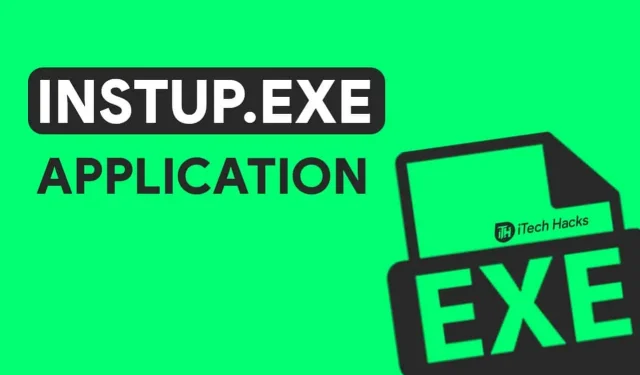
Avast on yksi yleisimmin käytetyistä virustentorjuntaohjelmista Windows-käyttöjärjestelmälle. Se koostuu useista suoritettavista tiedostoista, mukaan lukien instup.exe, joka vastaa Avast antivirus -ohjelman asentamisesta ja päivittämisestä.
Useat Windows 10 -käyttäjät ovat ilmoittaneet instup.exe-sovellusvirheestä Avastin käytön aikana, mikä saa ohjelman lopettamaan äkillisesti.
Tämä virhe ilmenee useista syistä, mukaan lukien vioittuneet tiedostot, väärin sijoitetut tiedostot jne. Et voi käyttää Avast Antivirus -ohjelmaa Windows 10 -tietokoneellasi korjaamatta instup.exe-sovellusvirhettä.
Siksi tässä tarkastellaan joitain parhaista menetelmistä, joilla voit korjata instup.exe-sovellusvirheen Windows 10 -tietokoneellasi.
Sisältö:
- 1 Korjaa instup.exe-sovellusvirhe 2022
- 2 Johtopäätös:
Korjaa instup.exe-sovellusvirhe 2022
Tapa 1: Käytä Windowsin järjestelmätiedostojen tarkistusta.
Jos Avast-tiedostot ovat vioittuneet tai vaurioituneet jonkin haittaohjelman tai viruksen takia, voit korjata sen Windows System File Checkerillä.
Vaihe 1: Etsi Käynnistä-valikosta Komentorivi ja napsauta sitä hiiren kakkospainikkeella.
Vaihe 2: Valitse ”Suorita järjestelmänvalvojana” -vaihtoehto näytölle tulevasta avattavasta valikosta.
Vaihe 3. Kirjoita nyt alla annettu komento ja paina Enter.
sfc/scannow
Vaihe 4. Kun skannaus on valmis, kaikki virheet näkyvät näytölläsi. Korjaa nämä virheet noudattamalla ehdotettuja ohjeita.
Käynnistä nyt tietokoneesi uudelleen ja tarkista, onko Windows 10 -tietokoneesi instup.exe-sovellusvirhe korjattu.
Tapa 2: Tarkista Windows Update.
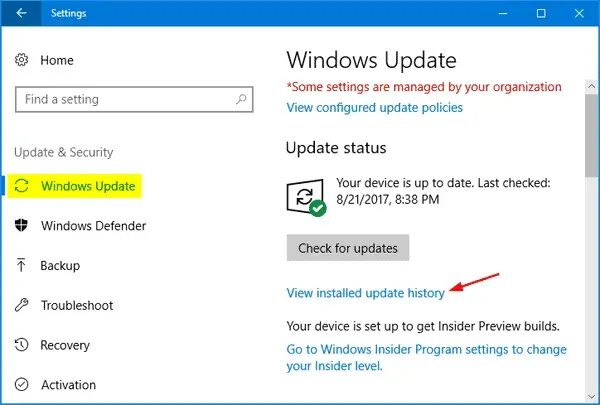
Windows julkaisee usein päivityksiä käyttöjärjestelmälleen. Käyttäjien odotetaan päivittävän käyttöjärjestelmänsä säännöllisesti sujuvan ja turvallisen käyttökokemuksen varmistamiseksi. Jos Windows 10 -käyttöjärjestelmäsi ei kuitenkaan ole ajan tasalla, saatat kohdata virheitä, kuten instup.exe-sovellusvirheen.
Korjataksesi tämän, sinun on päivitettävä Windows 10 -käyttöjärjestelmäsi uusimpaan versioon. Siirry tietokoneessa kohtaan Asetukset >> Päivitys ja suojaus >> Windows Update >> Tarkista päivitykset. Jos huomaat odottavan päivityksen, asenna se ja käynnistä tietokone uudelleen.
Instup.exe-sovellusvirhe pitäisi korjata. Jos ei, siirry seuraavaan menetelmään.
Tapa 3: Muuta Avast-asetuksia ja poista lokitiedostoja
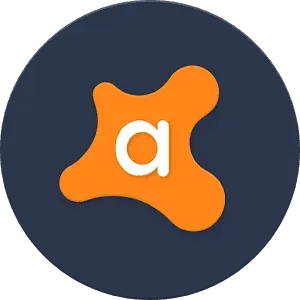
Tässä menetelmässä muutamme Avast-asetuksia niin, että instup.exe ei toimi jatkuvasti taustalla. Tämä on kaksivaiheinen prosessi.
Vaihe 1: Poista Avast Self-Defense Module käytöstä.
Käynnistä Avast Windows 10 -tietokoneellasi ja siirry kohtaan Asetukset. Napsauta sitten Vianmääritys avataksesi välilehden. Poista tässä valinta ”Ota käyttöön avast-itsesuojausmoduuli” ja napsauta ”OK”.
Vaihe 2: Poista Avast-lokitiedostot.
Käynnistä File Explorer tietokoneellasi ja siirry kohtaan C: >> ProgramData >> AVAST-ohjelmisto >> Pysyvät tiedot >> Avast >> Lokit. Täältä etsi ja poista päivityslokitiedosto.
Käynnistä nyt tietokoneesi uudelleen ja tarkista, onko instup.exe-sovellusvirhe korjattu. Jos ei, siirry seuraavaan menetelmään.
Tapa 4: Kumoa muutokset Windowsin järjestelmän palauttamisen avulla
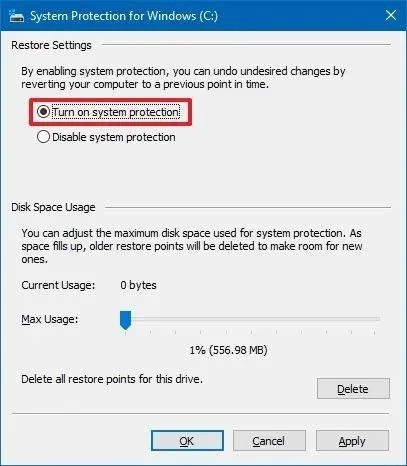
Tällä menetelmällä käyttöjärjestelmäsi palautetaan asetuksiin, joissa instup.exe-sovellusvirhettä ei aktivoitu.
Vaihe 1: Aseta Windowsin asennuslevy tai käynnistyslevy Windows 10 -tietokoneeseen.
Vaihe 2: Käynnistä tietokone uudelleen asetetulta levyltä.
Vaihe 3. Paina mitä tahansa näppäintä, kun viesti ”Paina mitä tahansa näppäintä käynnistääksesi CD- tai DVD-levyltä” tulee näkyviin.
Vaihe 4. Valitse kieli, aika ja näppäimistötapa ja napsauta sitten ”Korjaa tietokone”.
Vaihe 5: Valitse C-asema, johon Windows-tiedostosi on tallennettu, ja napsauta sitten Seuraava.
Vaihe 6: Siirry kohtaan Järjestelmän palautusasetukset ja valitse Järjestelmän palautus.
Vaihe 7: Seuraa nyt järjestelmän palautusohjeita ja valitse palautuspiste.
Vaihe 8: Palauta lopuksi tietokoneesi napsauttamalla Valmis-painiketta.
Ole kärsivällinen, kunnes prosessi on valmis, ja käynnistä sitten tietokone uudelleen. Instup.exe-sovellusvirhe pitäisi korjata.
Tapa 5: Asenna Avast uudelleen.
Jos mikään yllä olevista menetelmistä ei auta sinua korjaamaan instup.exe-sovellusvirhettä Windows 10 -tietokoneellasi, voit vain poistaa Avast-asennuksen ja asentaa sen uudelleen.
Johtopäätös:
Nämä ovat joitakin tehokkaimmista menetelmistä, joita voit noudattaa korjataksesi instup.exe-sovellusvirheen Windows 10/11 -tietokoneellasi. Jos tietokoneellesi on asennettu jokin muu virustorjuntaohjelma, voit käyttää sitä tietokoneen tarkistamiseen ja poistamiseen ei-toivotuista haittaohjelmista, viruksista jne. Jos tiedät paremman tavan korjata tämä virhe tai jos sinulla on kysyttävää liittyen yllä luetellut menetelmät, ilmoita meille alla olevassa kommenttiosassa.



Vastaa